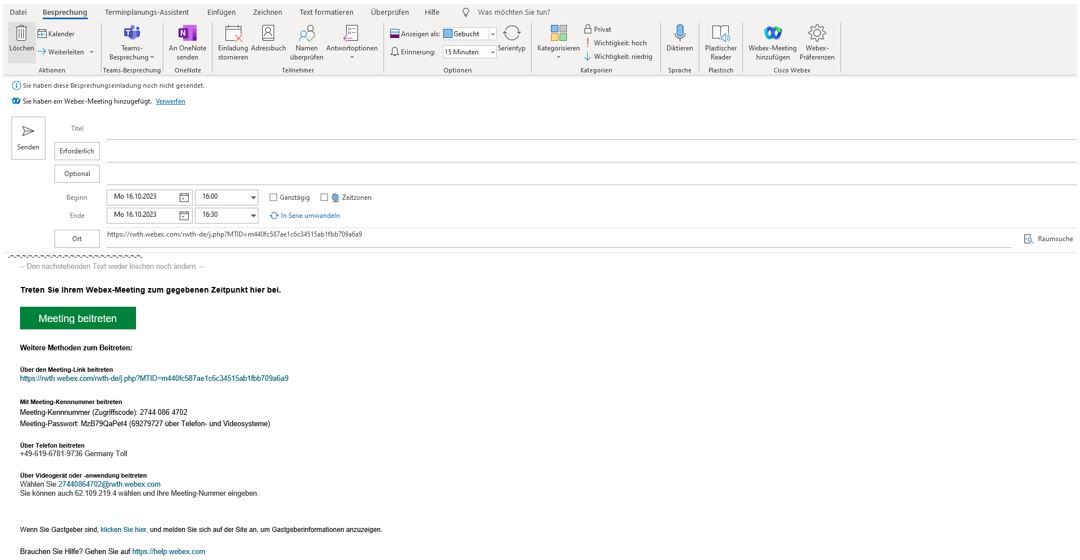Meeting aus Outlook heraus planen

Um Meetings aus Outlook heraus planen zu können ist es notwendig, dass Sie den Meetings-Organisator aktivieren. Dies ist über das TK-Portal möglich.
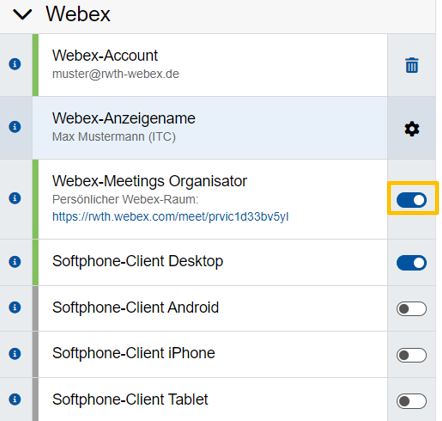
Falls Sie nicht automatisch das HTML-Format eingeschaltet haben, müssen Sie dies bitte VOR der Webex-Meeting Erstellung einschalten, damit der grüne Button "Meeting beitreten" (wird im weiteren Verlauf dargestellt) im HTML-Format angezeigt werden kann und damit eine reibungslose Meeting Organisation gewährleistet werden kann.
Nachdem Sie in Outlook auf "Neue Besprechung" geklickt haben, stellen Sie bitte als erstes unter "Text formatieren" von "Nur Text" auf "HTML" um.
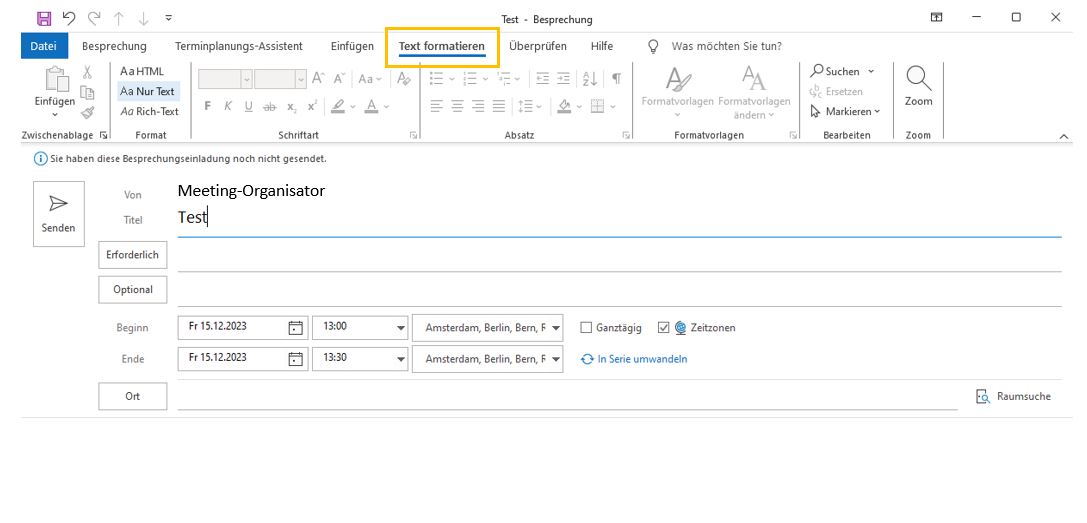
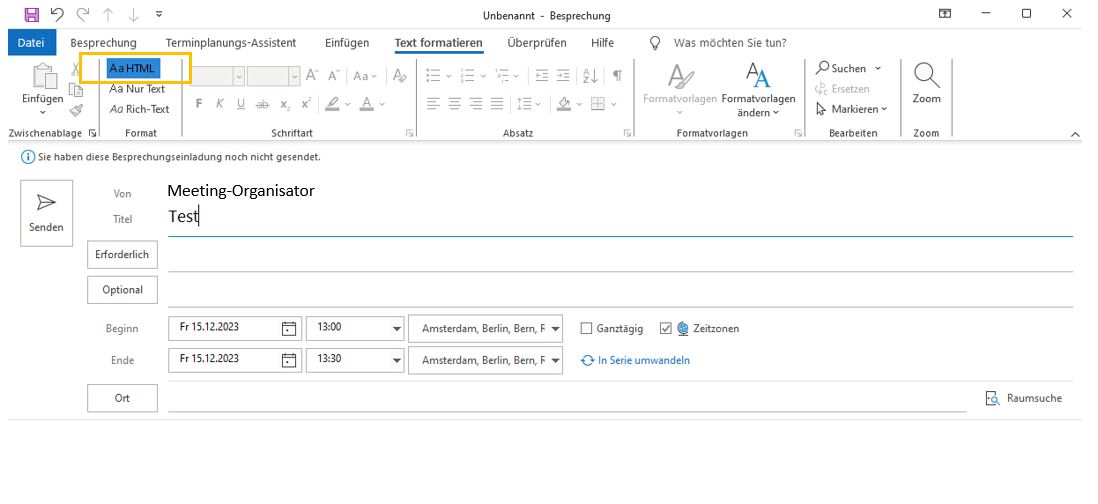
Klicken Sie nun von "Text formatieren" wieder zurück auf "Besprechung" und wählen Sie in Outlook Webex Präferenzen oder Webex-Meeting hinzufügen aus, um einen Link für die Besprechung zu generieren.
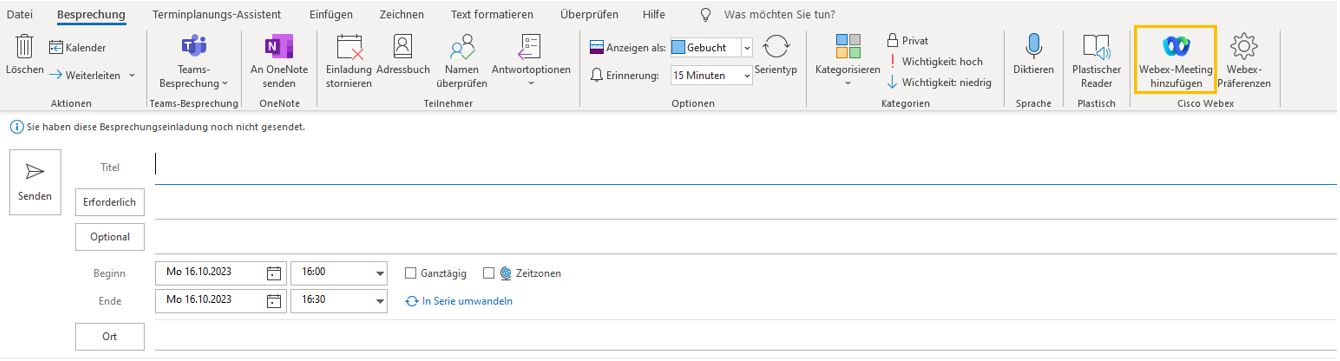
Klicken Sie auf Webex-Präferenzen, um diverse Einstellungen zum Meeting vorzunehmen.
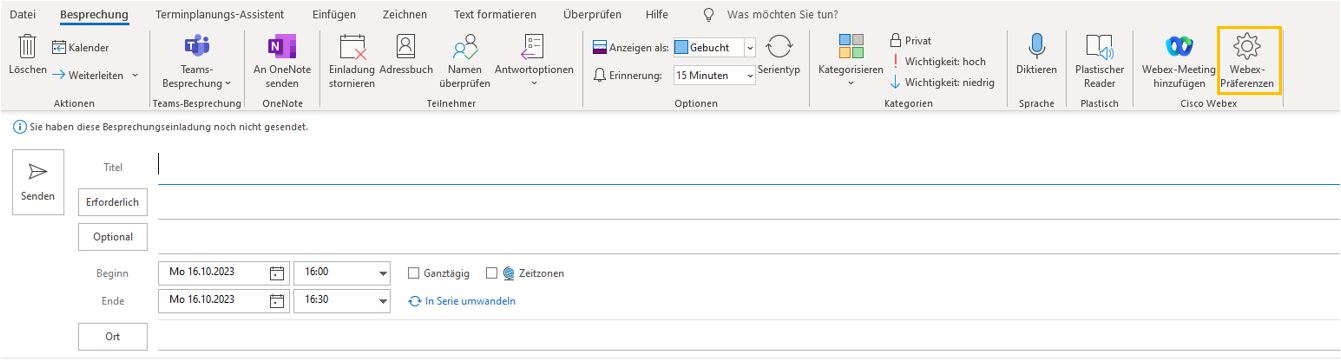
Wählen Sie die gewünschten Einstellungen aus. Zunächst können Sie auswählen, welche Meeting-Vorlage Sie verwenden möchten. Hier können Sie auswählen zwischen einem Meeting bis zu 20 Personen und einer Konferenz 20+ Personen.
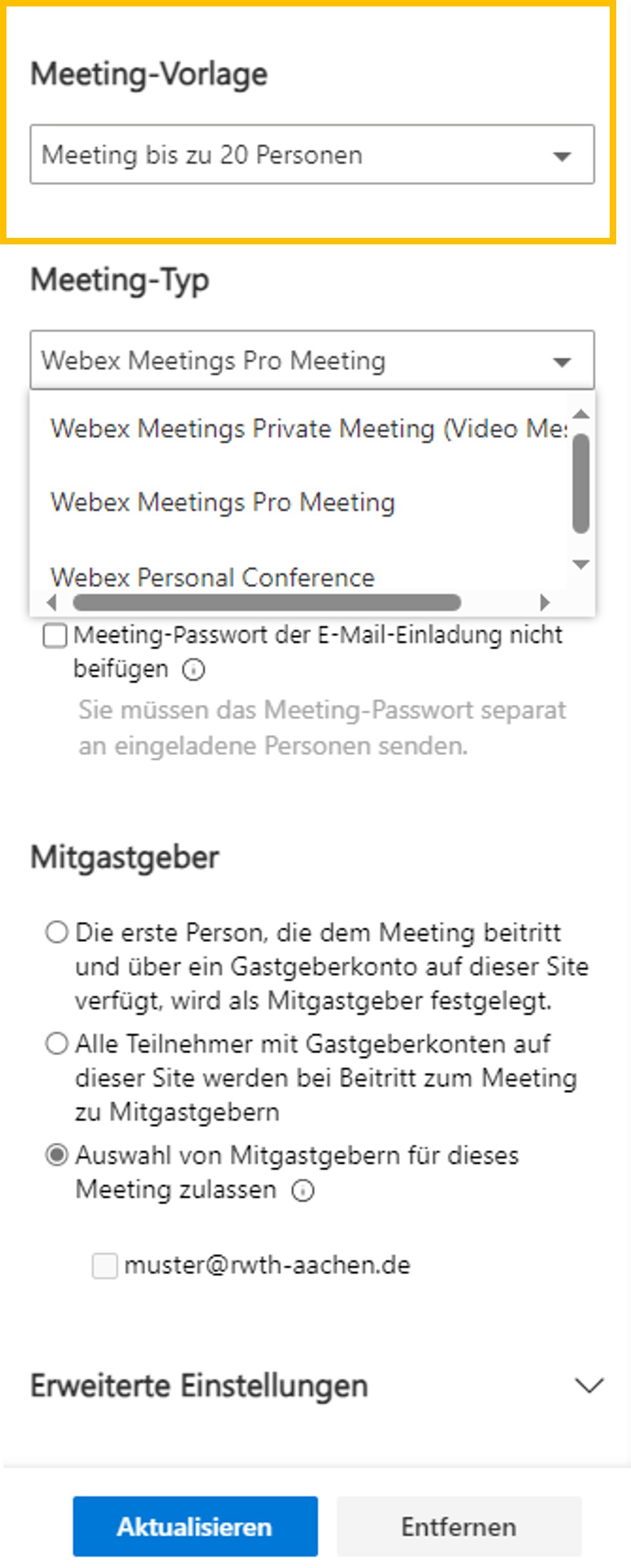
Als nächstes besteht die Möglichkeit einen Meeting-Typ auszuwählen.
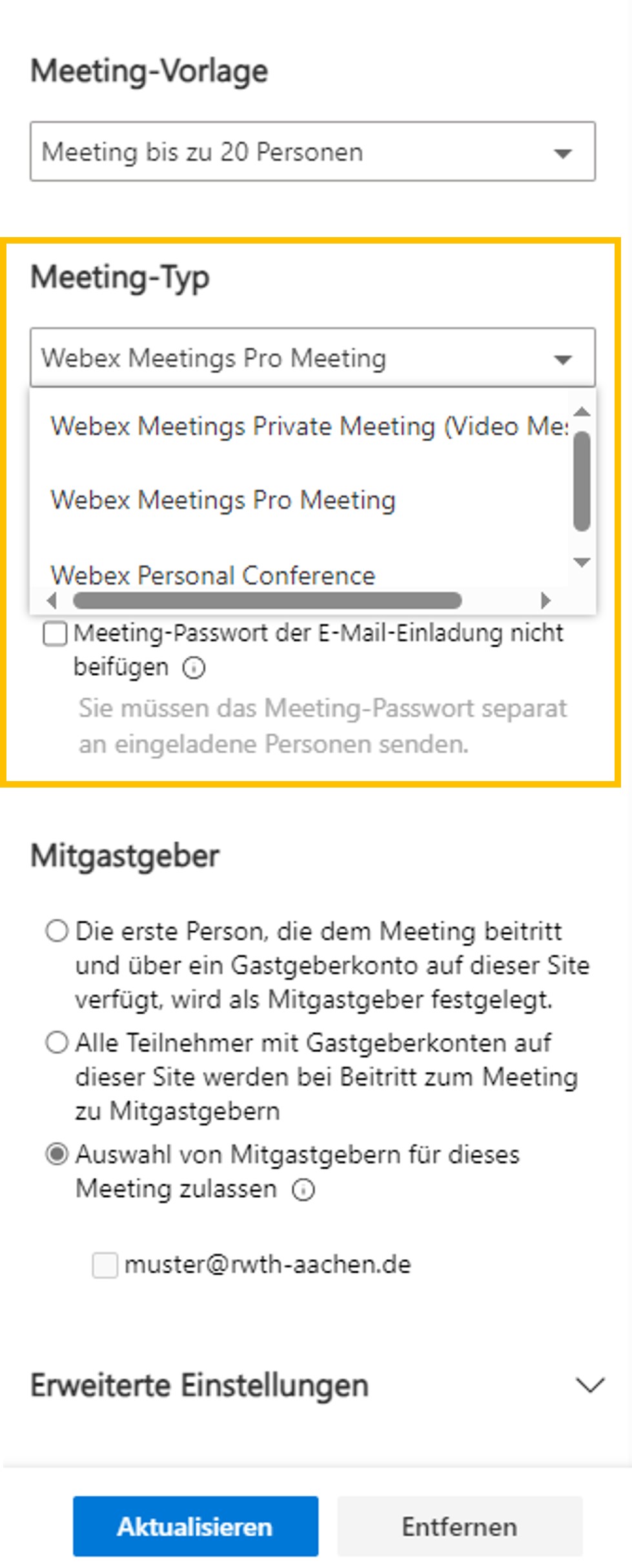
Webex Meetings Pro Meeting
Das ist die Standardeinstellung von Webex. Wenn Sie über Outlook ein Meeting planen wird für dieses Meeting ein eindeutiger Link erzeugt zu dem nur die eingeladenen Personen Zutritt erhalten. Es ist möglich einzelne als auch wiederkehrende Meetings anzusetzen. Hierüber können sowohl Teilnehmer*innen innerhalb der RWTH Aachen University als auch solche von externen Organisationen eingeladen werden.
Webex Meetings Private Meeting (Video Meeting)
Alle Teilnehmer*innen in einem privaten Meeting müssen zu Ihrer Organisation (RWTH Aachen University) gehören. Sie können über die Webex-App oder ein authentifiziertes Videosystem beitreten. Teilnehmer*innen mit VPN können auch auf Ihr Netzwerk einem privaten Meeting beitreten. Von außerhalb Ihres Netzwerks kann jedoch niemand an einer privaten Besprechung teilnehmen. Zu privaten Meetings können also nur Mitglieder der RWTH Aachen University eingeladen werden.
Webex Personal Conference
Bei einem persönlichen Konferenz Meeting besteht lediglich die Möglichkeit nur per Audio miteinander zu kommunizieren. D.h. hierbei handelt es sich um ein Audio-Meeting, in dem man sich nicht gegenseitig sehen kann.
Weitere Informationen zu den Unterschieden der jeweiligen Meeting-Typen finden Sie im Webex-Hilfecenter.
Um eingeladene Personen, unabhängig des Meeting-Typs, zum Mitgastgeber zu machen für ein Meeting, muss die entsprechende Einstellung beim Mitgastgeber getätigt werden.
Vorteil: Man erhält von WebEx ein Pop-Up mit der Meeting-Einladung einige Minuten vor dem Meeting, um dem Meeting direkt beizutreten. Wichtige Voraussetzung für dieses Pop-Up ist jedoch die Gastgeber Rolle. Diese erhält man, indem man selbst das Meeting aufsetzt oder in dem man einzelne Personen die Mit-Gastgeber-Rolle im Outlook-Add-In zuweist.
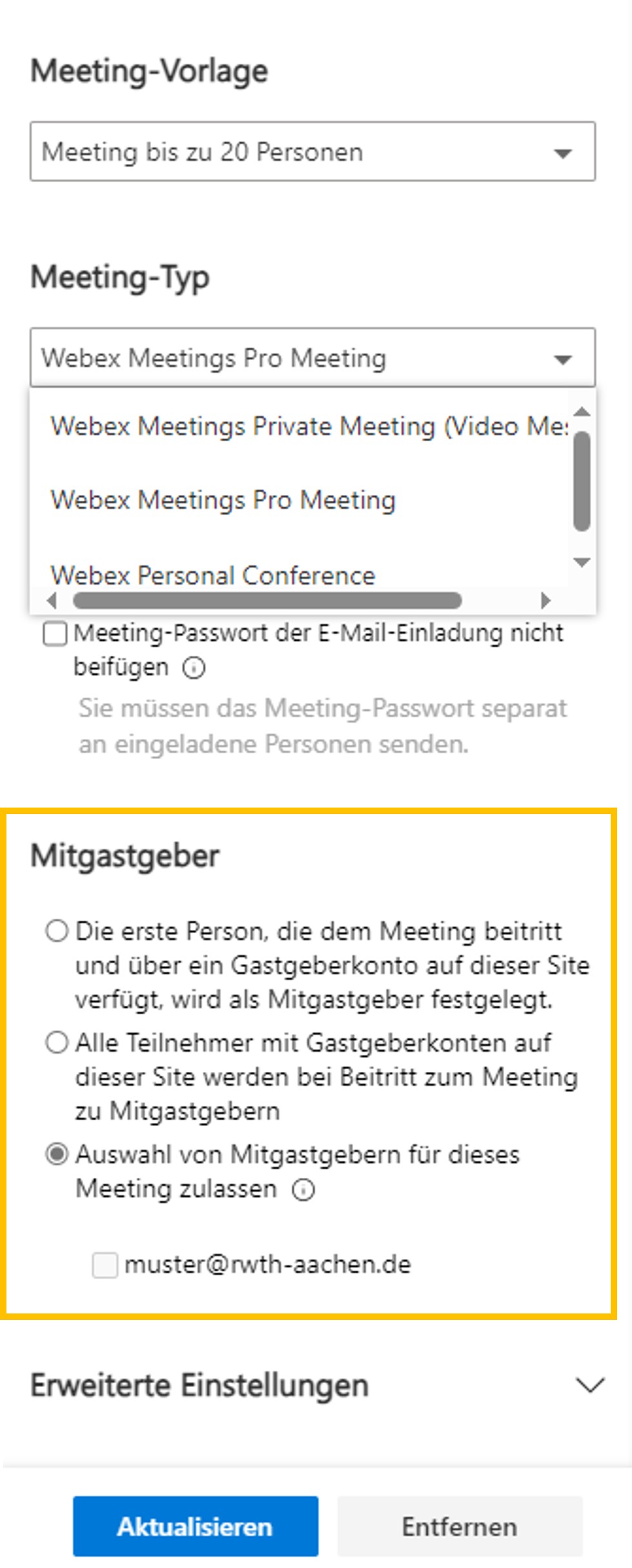
An dieser Stelle können Sie auswählen wer alles als Mitgastgeber am Meeting teilnehmen soll.
Beachten Sie, damit die Teilnehmer vor dem Gastgeber einem Meeting beitreten können, müssen Sie Beitreten vor dem Gastgeber einschalten.
Anschließend klicken Sie auf aktualisieren.
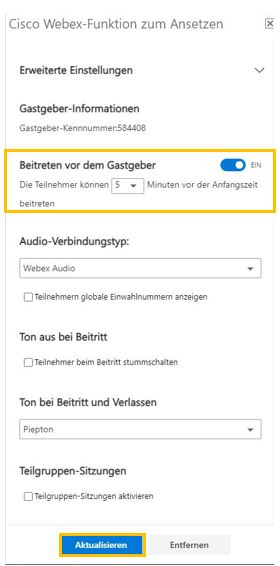
Das Meeting ist angelegt und Sie können wie gewohnt Teilnehmer*innen, Titel des Meetings und ggf. einen Ort hinzufügen. Abschließend können Sie den Termin an die Teilnehmer*innen senden.